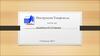Similar presentations:
Инструкция о порядке и очередности создания документов в 1С по методике начисления
1.
Инструкция о порядке иочередности
создания документов в 1С
по методике начисления
(раздел бизнеса)
2.
С внедрением методики начисления меняется порядок и очередность создания документов по расчетам споставщиками.
Ранее фактом закупки и затраты считался платеж поставщику. С новой методикой платеж поставщику, закупка и
начисление затрат разделены. Платеж отражается в системе как и ранее. Закупка отражается документом
«Поступление товаров и услуг». Начисление затрат производится для услуг в момент закупки, а для товаров – в
момент списания со склада документом «Требование-накладная» либо при амортизации ОС, поставленных на учет.
Последовательность действий
Заказ поставщику
(ответственный от бизнеса)
Заявка на расходование средств
Поступление товаров и услуг
(ответственный от бизнеса)
(ответственный от бизнеса)
Платежный документ
Требование-накладная
(финансист)
(бухгалтер)
3.
Заказ поставщику является первоочередным документом. Он позволяет организоватьпроцесс закупок и контролировать, как выполнение обязательств поставщика (поставка
товаров/оказание услуг), так и собственных финансовых обязательств (своевременная
оплата).
Для заполнения
заказа поставщику
необходимо перейти
на полный
интерфейс →
Операции →
Документы → Заказы
поставщикам.
В открывшемся
журнале создать
новый документ
через кнопку
Добавить «+»
4.
В появившемся окнеЗаказа из одноименных
справочников, через «…»,
выбираете:
• Организацию;
• Контрагента;
• Договор.
(в случае отсутствия
необходимой информации
пишем запрос в
юридический отдел)
(!) Для поиска контрагента
убедитесь, что кнопка
иерархического
просмотра, обведенная в
круг, отжата.
(!) Выбранный договор
должен быть заключен
между указанными выше
юридическими лицами и
содержать обязательную
галочку согласования (V)!
5.
Далее указываете:• Дату поступления
товаров/оказания
услуг по Договору;
• Рекомендуемую дату
оплаты;
Через открытие («…»)
одноименных
справочников выбираете:
• Склад (используем
«Основной»);
• Номенклатуру
(необходимые
товары/услуги) в
табличной части
документа.
Прописываете количество,
цену, сумму, НДС.
(!) В случае отсутствия
необходимых данных
пишете запрос на nsi.
• Добавляете краткий
комментарий.
6.
При заполнении основных полей (Организация, Контрагент, Договор) 1С выводит на экран строку осостоянии взаиморасчетов с поставщиком на текущий момент.
Это сообщение носит информационный характер (в случае отсутствия отметок в договоре об ограничении
суммы и числа дней задолженности), но позволяет ответственным контролировать исполнение обязательств
как со поставщика (поставка товаров/оказание услуг), так и покупателя (своевременная оплата).
7.
Нажимаете «Записать» → «Провести» / «ОК».8.
На основании Заказа поставщику формируются 2 документа:Заявка на расходование средств
с целью оплаты выставленных Поставщиком счетов
(см инструкцию по заявкам на оплату/выдаче подотчетных
средств)
Поступление товаров и услуг
С целью отражения факта закупки товаров/оказания
услуг (при наличие подтверждающих документов)
9.
При создании документа «на основании» программа переносит информацию из исходного документаДату создания и порядковый номер 1С присвоит
самостоятельно.
(!) ВАЖНО! Вручную корректируете дату при
проведении документов следующим за отчетный
период месяцем - ориентировочно до 20-го числа –
пока тот считается открытым. Ставите последнее число
отчетного периода.
Если в заказе присутствуют товары, обязательно
прописываете склад.
Если услуги – указываете статью и
подразделение/офис, на которые они должны быть
начислены. В случае их отнесения на офис, услуги
будут разнесены согласно правилу распределения
затрат по офисам.
Добавляете краткий комментарий.
10.
На вкладке «Дополнительно»указываете номер и дату
входящего документа.
На вкладке «Предоплата» через
значок «Т» открываете журнал
«Платежное поручение исходящее»
и выбираете документ по оплате
выставленного Поставщиком счета.
Кликаете по нему 2 раза, размещая информацию
в строке «Документ расчетов с контрагентами».
11.
Нажимаете «Записать» → Вкладываете в «Файлы» пакет первичной документации (Договор, Счет,Счет-Фактура, Акт выполненных работа или Товарная накладная) → «Согласовать».

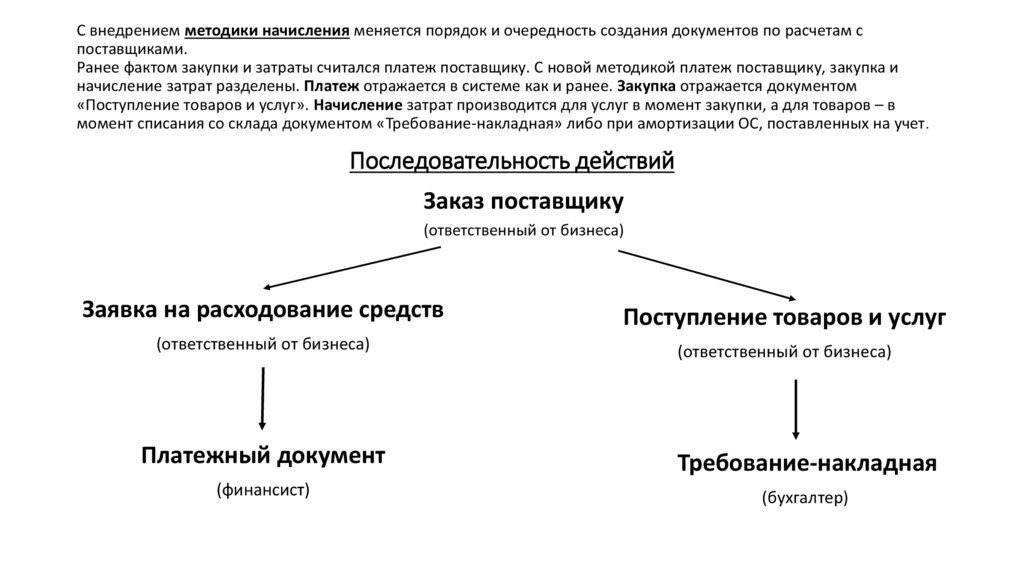
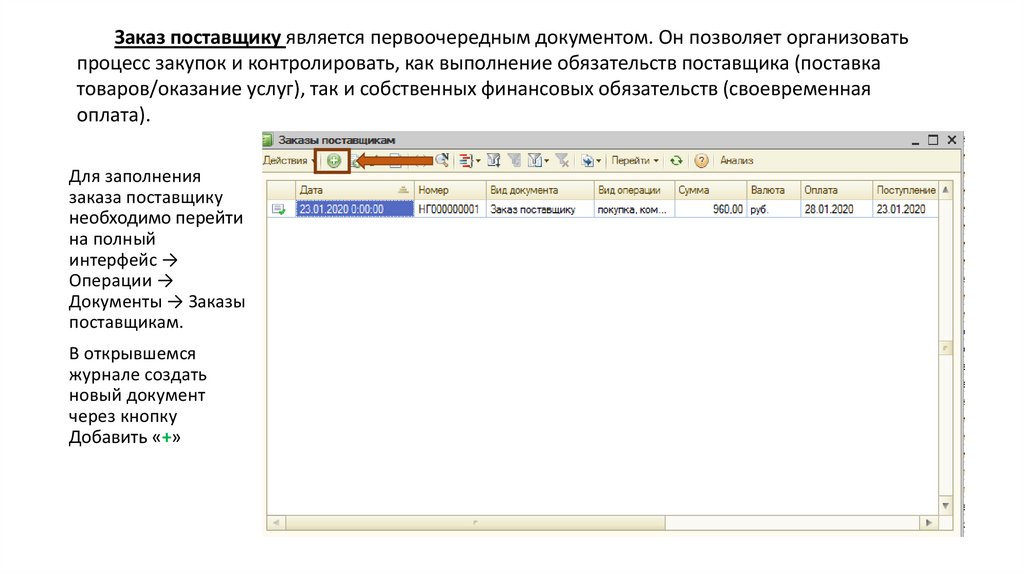
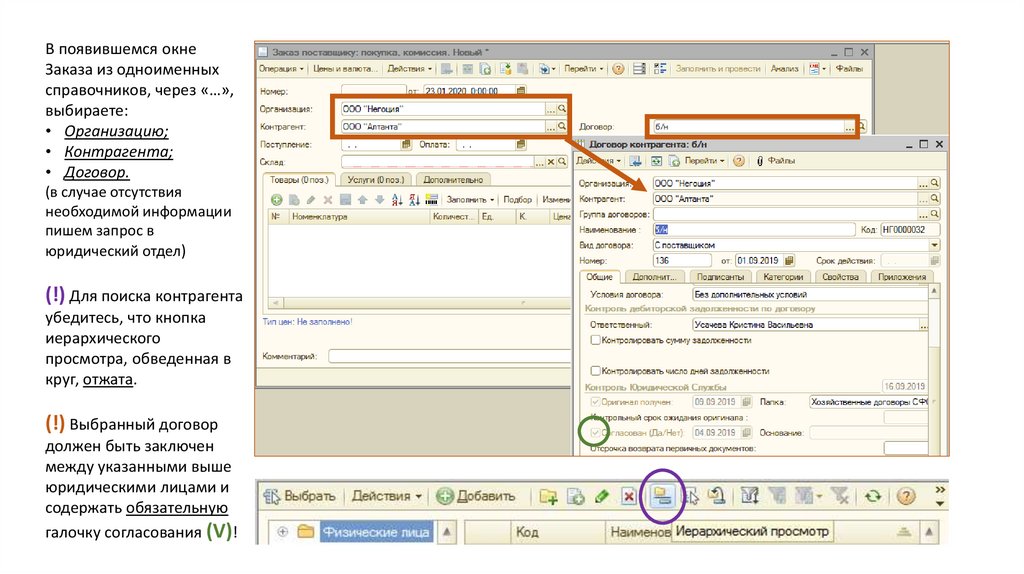
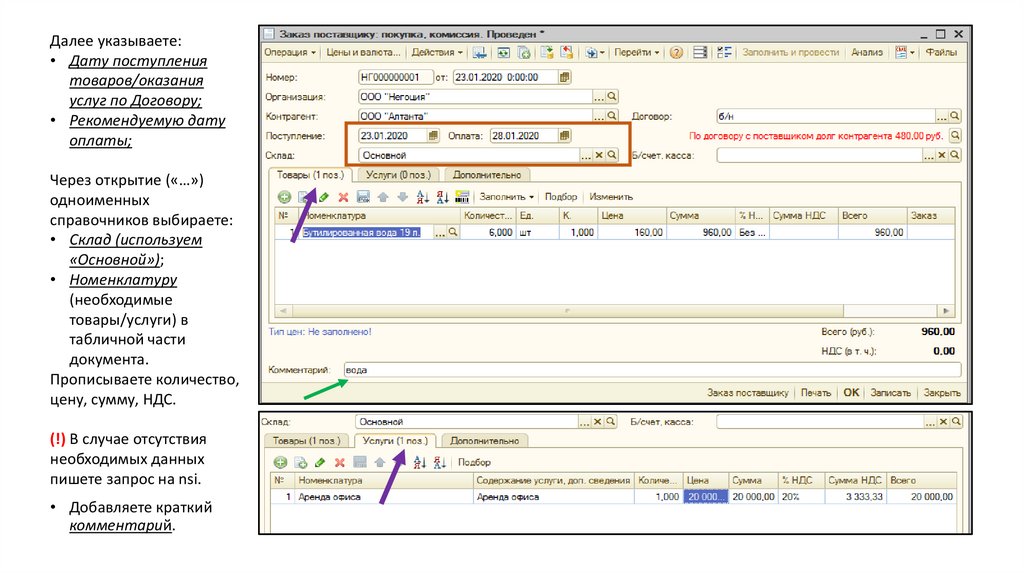

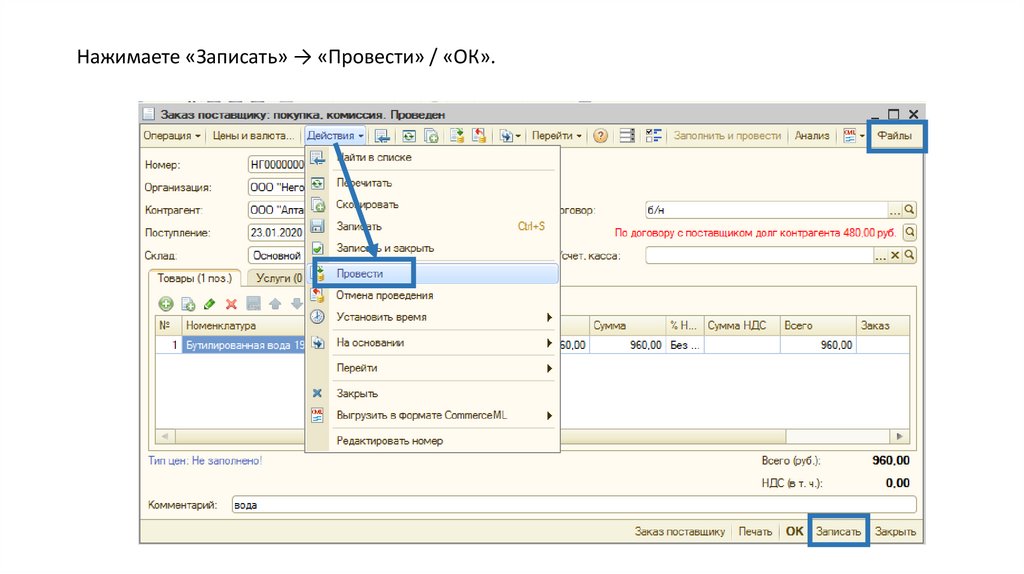
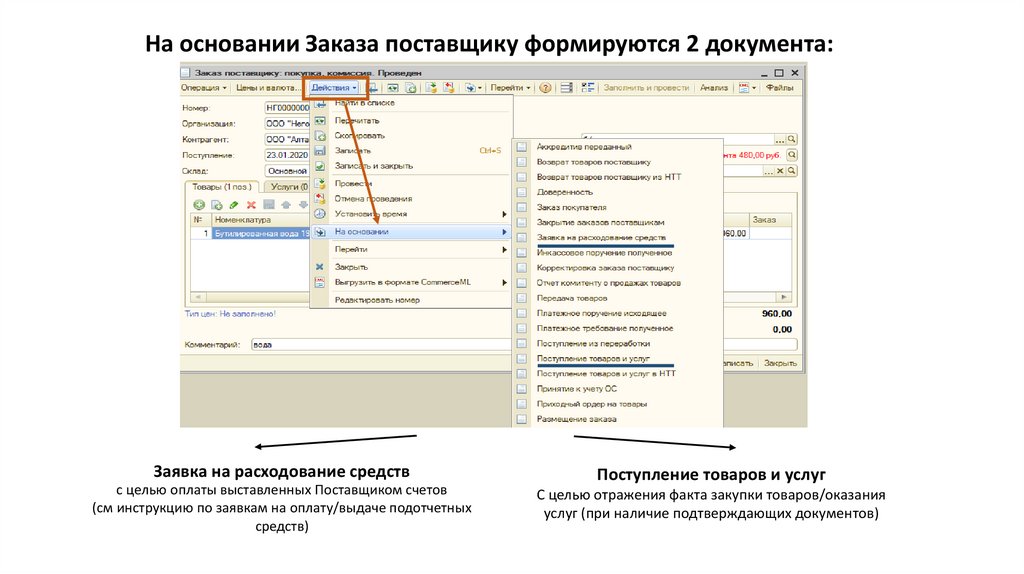
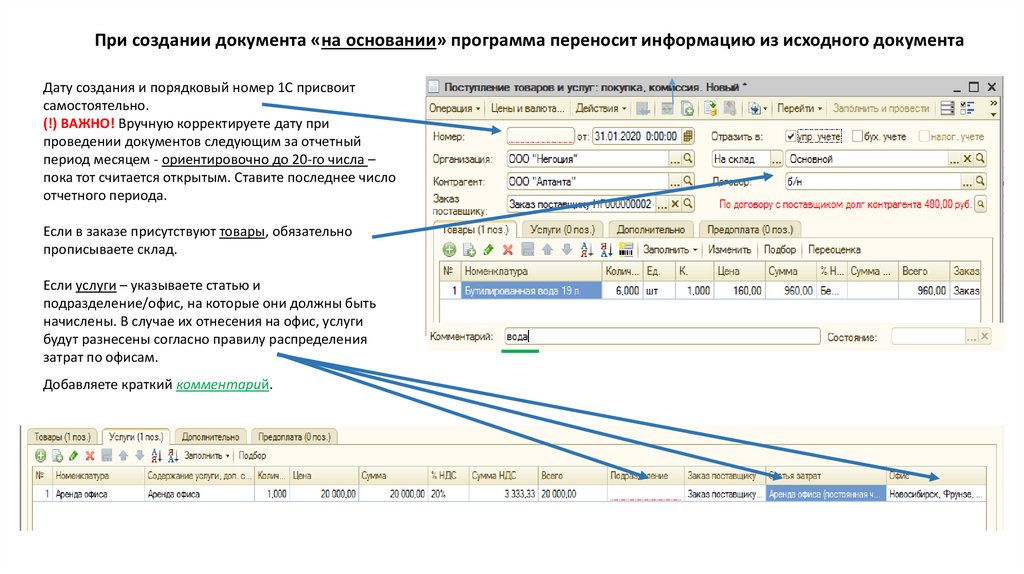
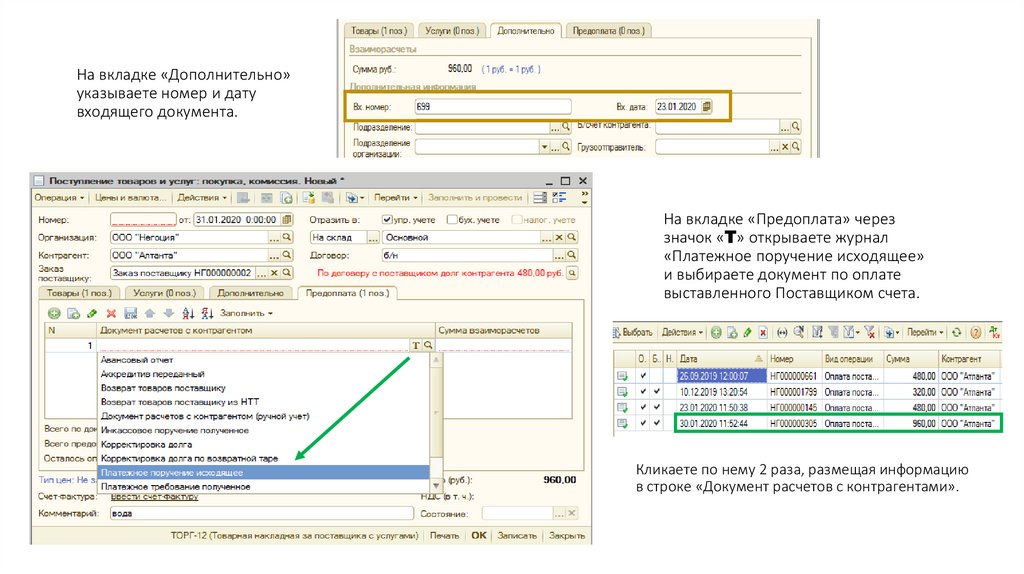

 software
software